Comment installer le vin 8.0 sur Rhel / Centos Stream 9/8

- 4398
- 391
- Rayan Lefebvre
Avec la popularité croissante des ordinateurs de bureau Linux, il existe une autre exigence que nous devrions avoir une application qui peut être utilisée pour exécuter les applications Windows. Windows a une longue liste de belles applications pour les utilisateurs qui ne sont pas disponibles pour les utilisateurs de Linux. Comme nous le savons, Linux ne prend pas en charge les exécutables Windows, donc WineHQ est une solution pour exécuter les applications Windows et les systèmes Linux.
Dans cet article, nous avons discuté de deux méthodes d'installation de vin sur les distributions Linux basées à Rhel. La première méthode vous aidera à installer Vin 8.0 version stable en compilant à partir du code source sur les systèmes basés sur RHEL. La deuxième méthode installera du vin à l'aide du gestionnaire de packages à partir du référentiel EPEL. Dans ce cas, il installera la version précédente du vin.
Méthode 1: Installation du vin 8.0 à partir du code source
Dans la première méthode, nous téléchargerons la dernière version du code source WineHQ du site officiel. Commençons donc l'installation:
- Installation des packages requis
Le vin a besoin de nombreux packages de développement. Tout d'abord, nous recommandons la mise à niveau de tous les packages système en utilisant les commandes suivantes.
sudo dnf clean all && sudo dnf mise à jourInstallez maintenant les packages requis pour le vin à l'aide du gestionnaire de packages DNF à l'aide des commandes suivantes.
Sudo DNF GroupInstall «Outils de développement»sudo dnf install libX11-devel zlib-devel libxcb-devel libxslt-devel libgcrypt-devel libxml2-devel gnutls-devel libpng-devel libjpeg-turbo-devel libtiff-devel gstreamer-devel dbus-devel fontconfig-devel freetype-devel - Télécharger le code source de vin
Les forfaits RPM pour le vin ne sont pas disponibles pour les dernières versions, nous devons donc télécharger le code source de vin. Utilisez les commandes ci-dessous pour le télécharger.
wget https: // dl.winehq.org / vin / source / 8.x / wine-8.0.le goudron.xzUne fois le téléchargement terminé avec succès, extraire le fichier d'archive.
Tar -Jxf Wine-8.0.le goudron.xz -c / tmp / - Compilation du vin à partir du code source
Configurer le vin en utilisant l'une des commandes suivantes en fonction de l'architecture de votre système. Cela définira l'environnement d'installation pour le vin en fonction de votre système.
CD / TMP / WIN-8.0./ configure --enable-win64fairefaire l'installation - Vérifier la version du vin
Utilisez la commande suivante pour vérifier la version du vin installé sur votre système
Wine64 - Version
Méthode 2: Installation du vin à l'aide de Package Manager
Le référentiel Epel Yum contient également les forfaits de vin pour l'installation sur les systèmes basés sur RHEL. Vous pouvez installer le vin à l'aide du gestionnaire de packages sans le compiler à partir du code source.
Suivez les étapes ci-dessous pour installer du vin sur le système basé sur Rhle via Package Manager:
- Activer le référentiel EPEL
WineHQ n'est pas inclus dans les référentiels par défaut de CentOS / RHEL 9/8, nous devons donc activer les packages supplémentaires pour Enterprise Linux (EPEL). Pour ce faire, ouvrez un terminal et exécutez la commande suivante:
sudo dnf installer EPEL-libération - Installer WineHQ
Maintenant que le référentiel EPEL est activé, nous pouvons installer WineHQ en exécutant la commande suivante:
sudo yum installer du vinCette commande installera la dernière version de WineHQ disponible dans le référentiel EPEL.
- Installez le calque de compatibilité Windows
WineHQ est une couche de compatibilité qui permet aux applications Windows d'exécuter sur Linux. Cependant, il ne vient pas avec les bibliothèques Windows nécessaires pour exécuter ces applications. Pour installer la couche de compatibilité Windows, nous devons exécuter la commande suivante:
sudo yum installer le vin-mono-mono-gecko - Configurer WineHQ
WineHQ nous permet de configurer divers paramètres pour optimiser les performances et la compatibilité des applications Windows. Pour accéder à la fenêtre de configuration du vin, nous pouvons exécuter la commande suivante:
winecfgCela ouvrira la fenêtre de configuration du vin, où nous pouvons configurer des paramètres tels que la version Windows, les graphiques et le son.
Installez l'application Windows sur Linux
Avec WineHQ et la couche de compatibilité Windows installée, nous pouvons désormais installer des applications Windows sur notre système Linux. Pour ce faire, nous pouvons utiliser la ligne de commande ou l'interface utilisateur graphique (GUI).
Pour installer une application Windows à l'aide de la ligne de commande, nous devons exécuter la commande suivante:
demande de vin.exe Assurez-vous de remplacer "application.exe" avec le nom réel du fichier exécutable de l'application Windows que vous souhaitez installer.
Pour installer une application Windows à l'aide de l'interface graphique, nous devons double-cliquer sur le fichier exécutable de l'application. Cela ouvrira la fenêtre de configuration du vin, où nous pouvons sélectionner les options pour installer l'application.
En cours .exe Dossier utilisant du vin
Pour utiliser le vin, nous devons nous connecter au système de bureau basé sur RHEL. Après cela, téléchargez un exécutable Windows (.exe) fichier comme mastic sur votre système et l'ouvrir avec du vin comme une capture d'écran ci-dessous ou utiliser la commande suivante.
vin ~ / téléchargements / mastic.exe 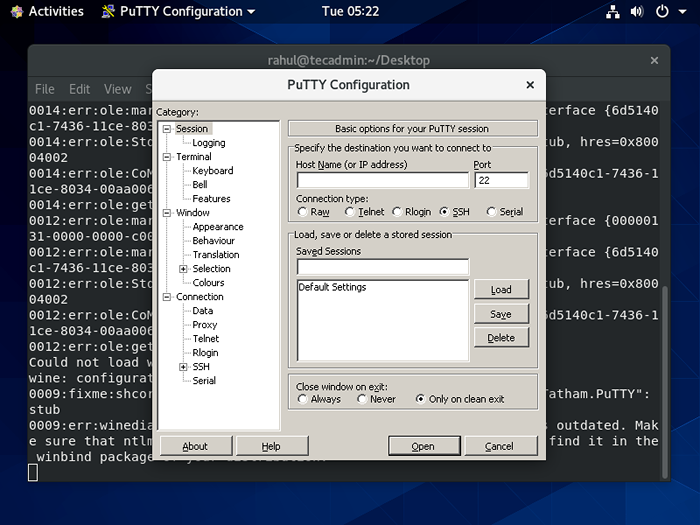
Conclusion
En conclusion, l'installation de WineHQ sur Centos / Rhel 9/8 est un processus simple qui vous permet d'exécuter des applications Windows sur votre système Linux sans avoir besoin d'une machine virtuelle. Avec ce guide, vous devriez pouvoir installer WineHQ, la couche de compatibilité Windows et les applications Windows sur votre système.

